win11为啥不能改桌面背景了 win11不能修改桌面背景修复方法
更新时间:2023-05-24 09:51:55作者:runxin
如今许多用户也都开始给电脑安装上微软全新发布的win11系统来使用,同时也会对系统默认的桌面背景图片进行修改,可是近日有用户却遇到了win11系统桌面背景图标无法修改的情况,那么win11为啥不能改桌面背景了呢?今天小编就来教大家win11不能修改桌面背景修复方法。
具体方法:
1、进入“运行”对话框,然后在其输入框中输入gpedit.msc,再按住回车键即可执行该程序。
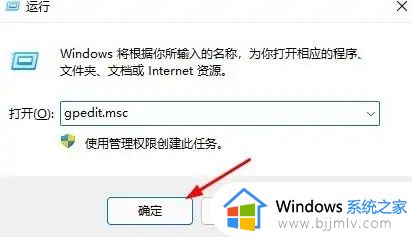
2、执行完该程序后,打开了本地组策略编辑器,然后在其左侧窗口中依次展开“用户配置”-“管理模板”-“控制面板”-“个性化”,如图所示:
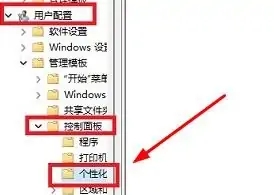
3、在个性化的右边设置窗口中,找到阻止更改的策略,双击进入编辑窗口,将“已启用”修改为“未配置”或者“已禁用”,再点击下面的确定和应用键即可。
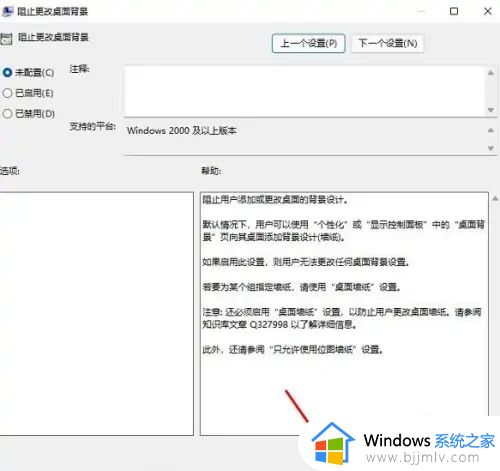
上述就是小编告诉大家的win11不能修改桌面背景修复方法了,有遇到相同问题的用户可参考本文中介绍的步骤来进行修复,希望能够对大家有所帮助。
win11为啥不能改桌面背景了 win11不能修改桌面背景修复方法相关教程
- win11背景黑色怎么办 win11更新后桌面背景黑色修复方法
- windows11更改桌面背景颜色教程 windows11怎么更改桌面背景颜色
- win11 桌面背景怎么换 win11更换桌面背景壁纸的方法
- win11桌面背景怎么换 更好win11桌面背景的教程
- win11桌面照片怎么设置 更改win11桌面背景照片如何操作
- win11桌面背景图片怎么设置 win11自定义背景图片教程图文
- win11壁纸被锁定更换不了怎么办 win11如何解除桌面背景被锁定
- windows11桌面背景图片无法更改怎么办 windows11桌面壁纸换不了解决方法
- win11从网上找的图片设置为桌面背景壁纸设置方法
- win11桌面背景怎么铺满全屏 win11如何将桌面壁纸铺满全屏
- win11恢复出厂设置的教程 怎么把电脑恢复出厂设置win11
- win11控制面板打开方法 win11控制面板在哪里打开
- win11开机无法登录到你的账户怎么办 win11开机无法登录账号修复方案
- win11开机怎么跳过联网设置 如何跳过win11开机联网步骤
- 怎么把win11右键改成win10 win11右键菜单改回win10的步骤
- 怎么把win11任务栏变透明 win11系统底部任务栏透明设置方法
热门推荐
win11系统教程推荐
- 1 怎么把win11任务栏变透明 win11系统底部任务栏透明设置方法
- 2 win11开机时间不准怎么办 win11开机时间总是不对如何解决
- 3 windows 11如何关机 win11关机教程
- 4 win11更换字体样式设置方法 win11怎么更改字体样式
- 5 win11服务器管理器怎么打开 win11如何打开服务器管理器
- 6 0x00000040共享打印机win11怎么办 win11共享打印机错误0x00000040如何处理
- 7 win11桌面假死鼠标能动怎么办 win11桌面假死无响应鼠标能动怎么解决
- 8 win11录屏按钮是灰色的怎么办 win11录屏功能开始录制灰色解决方法
- 9 华硕电脑怎么分盘win11 win11华硕电脑分盘教程
- 10 win11开机任务栏卡死怎么办 win11开机任务栏卡住处理方法
win11系统推荐
- 1 番茄花园ghost win11 64位标准专业版下载v2024.07
- 2 深度技术ghost win11 64位中文免激活版下载v2024.06
- 3 深度技术ghost win11 64位稳定专业版下载v2024.06
- 4 番茄花园ghost win11 64位正式免激活版下载v2024.05
- 5 技术员联盟ghost win11 64位中文正式版下载v2024.05
- 6 系统之家ghost win11 64位最新家庭版下载v2024.04
- 7 ghost windows11 64位专业版原版下载v2024.04
- 8 惠普笔记本电脑ghost win11 64位专业永久激活版下载v2024.04
- 9 技术员联盟ghost win11 64位官方纯净版下载v2024.03
- 10 萝卜家园ghost win11 64位官方正式版下载v2024.03